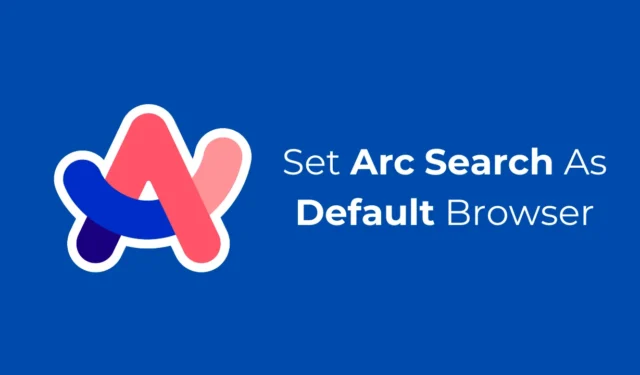
Arc Search는 Android와 iPhone에서 공식적으로 출시되어 사용자가 놀라운 기능을 경험할 수 있게 되었습니다. 기존 웹 브라우저와 달리 가볍고 매우 빠르게 설계되었습니다.
독특한 기능 덕분에 Android와 iPhone 사용자 중 상당수가 Arc Search를 기본 웹 브라우저로 설정하고 싶어합니다.
Android 또는 iPhone에서 Arc Search를 기본 브라우저로 설정할 수 있는지 궁금하세요? 답은 확실히 ‘예’입니다! 이 가이드는 이를 달성하는 데 필요한 단계를 안내합니다. 시작해 볼까요.
Android에서 Arc Search를 기본 브라우저로 설정
다음 지침에 따라 Android 기기에서 Arc Search를 기본 웹 브라우저로 설정하세요. 구성한 후 웹 링크를 클릭하면 자동으로 Arc Search 앱에서 열립니다.
- 처음으로 Arc Search를 설치하는 경우, 시작 버튼을 누르세요.
- 시작 화면에서 다음을 선택하세요 .
- 화면의 지시에 따라 Arc Search를 기본 브라우저로 설정하라는 메시지가 나올 때까지 진행합니다. 기본 브라우저로 설정 버튼을 탭합니다.
- 초기 설정을 건너뛴 경우 Android 기기의 설정 앱으로 이동하세요.
- 설정 메뉴에서 아래로 스크롤하여 앱을 선택하세요 .
- 옵션 목록에서 기본 앱을 선택합니다 .
- 브라우저 앱을 찾아서 탭하세요 .
- 마지막으로 기본 브라우저로 Arc Search를 선택하세요.
Arc Search를 기본 브라우저로 설정하면 Android 기기에서 탭하는 모든 링크가 자동으로 Arc Search에서 열립니다.
iPhone에서 Arc Search를 기본 브라우저로 설정하기
iPhone에서 Arc Search를 기본 브라우저로 설정하는 절차는 약간 다릅니다. 방법은 다음과 같습니다.
- iPhone에서 Arc Search 앱을 엽니다 .
- 다음으로, 다음 버튼을 클릭하세요.
- Arc Search를 기본 브라우저로 설정하라는 메시지가 표시됩니다. 간단히 ‘기본 브라우저로 설정’ 옵션을 선택하세요.
- 이미 초기 설정을 완료한 경우, 기기의 설정 앱을 엽니다.
- 아래로 스크롤하여 Arc Search 앱을 찾으세요 .
- Arc 검색 화면에서 기본 브라우저 앱 옵션 을 탭합니다 .
- 기본 브라우저로 Arc Search를 선택하세요 .
iPhone에서 Arc Search를 기본 브라우저로 설정하는 것은 간단한 과정입니다. 이 지점부터 모든 웹 링크는 Arc Search에서 실행됩니다.
이 가이드에서는 Android와 iPhone 기기에서 Arc Search를 기본 웹 브라우저로 설정하는 방법을 자세히 설명합니다. 추가 지원이 필요하면 언제든지 댓글을 남겨주세요. 그리고 이 기사가 유용하다고 생각되면 친구들과 공유해주세요!




답글 남기기